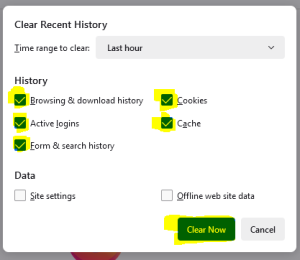Troubleshooting/en: Porovnání verzí
Skočit na navigaci
Skočit na vyhledávání
(Založena nová stránka s textem „==Deleting Cookies and Cache==“) |
(Založena nová stránka s textem „===Firefox=== # Click on the three commas in the top right corner. # From the menu you need to select the option History. Soubor:Mazání cookies - Firef…“) |
||
| Řádek 16: | Řádek 16: | ||
</div> | </div> | ||
| − | |||
===Firefox=== | ===Firefox=== | ||
| − | # | + | # Click on the three commas in the top right corner. |
| − | # | + | # From the menu you need to select the option History. |
| − | [[Soubor:Mazání cookies - Firefox 1.png| 200px]]<br> | + | [[Soubor:Mazání cookies - Firefox 1 eng.png| 200px]] <br> |
| − | 3. | + | 3. Then you need to select Clear recent history. <br> |
| − | [[Soubor: Mazání cookies - Firefox 2.png| 200px]] <br> | + | [[Soubor:Mazání cookies - Firefox 2 eng.png| 200px]] <br> |
| − | 4. | + | 4. In the table that appears, select the Time range to clear and choose the following options: Browsing & download history, Active Logins, Form & search history, Cookies, and Cache. Then click on the Clear Now button. <br> |
| − | [[Soubor:Mazání cookies - Firefox 3.PNG| | + | [[Soubor:Mazání cookies - Firefox 3 eng.PNG| 300px]] |
| − | |||
Verze z 2. 5. 2024, 13:32
Do you have any problems accessing electronic information resources?
The following page should help you. It will give you some options on what to do before contacting support.
Deleting Cookies and Cache
Google Chrome
- V pravém horním rohu klikněte na tři tečky
- Z menu je potřeba si vybrat volbu Vymazat údaje o prohlížení... (nebo zmáčknout klávesovou zkratku Ctrl + Shift + Delete)

3. V tabulce, která se vám zobrazí si vyberte Časové období a zaškrtněte následující volby: Historie procházení, Soubory cookie a jiná data webů a Obrázky a soubory v mezipaměti. Pak klikněte na tlačítko Vymazat data.

Firefox
- Click on the three commas in the top right corner.
- From the menu you need to select the option History.
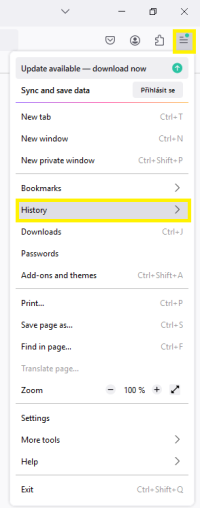
3. Then you need to select Clear recent history.
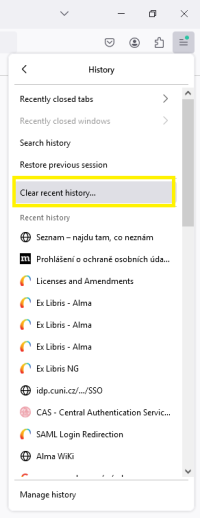
4. In the table that appears, select the Time range to clear and choose the following options: Browsing & download history, Active Logins, Form & search history, Cookies, and Cache. Then click on the Clear Now button.